如何删除excel中表格的所有分页符,返回到普通视图
删除分页符
选择要修改的工作表。
在“视图”选项卡上的“工作簿视图”组中,单击“分页预览”。
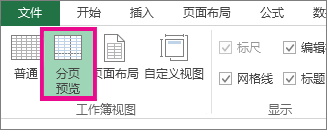
还可以单击状态 栏上的 "分页 预览"。
执行下列操作之一:
若要删除垂直分页符,请选择位于要删除的分页符右侧的那一列。
若要删除水平分页符,请选择位于要删除的分页符下方的那一行。
注意: 您不能删除自动分页符。
在“页面布局”选项卡上的“页面设置”组中,单击“分页符”。
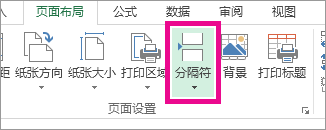
单击“删除分页符”。
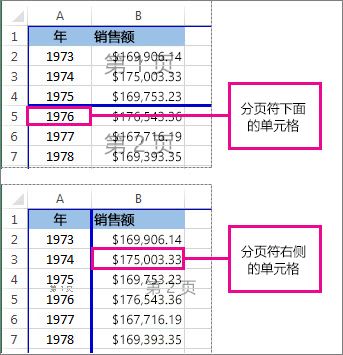
您也可以删除分页符,只需将其拖动到分页预览区域之外 (行标题的左侧,或者向上拖动到行标题的) 。 如果无法拖动分页符,请确保已启用拖放功能。 有关详细信息,请参阅 移动现有分页符。
删除所有手动插入的分页符
注意: 此过程将工作表重置为仅显示自动分页符。
单击要修改的工作表。
在“视图”选项卡上的“工作簿视图”组中,单击“分页预览”。
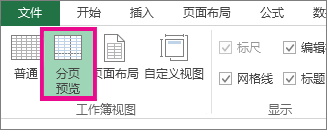
还可以单击状态 栏上的 "分页 预览"。
在“页面布局”选项卡上的“页面设置”组中,单击“分页符”。
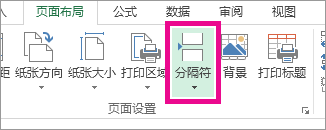
单击“重置所有分页符”。
提示: 也可以右键单击工作表上的任意单元格,然后单击“重置所有分页符”。
返回到“普通”视图
若要在完成分页符操作后返回“普通”视图,请在“视图”选项卡上的“工作簿视图”组中,单击“普通”。
还可以单击状态 栏 " 普通"菜单。
在“分页符预览”视图中处理分页符之后,“普通”视图中可能仍会显示分页符,这是因为分页符已自动打开。 若要隐藏分页符,请关闭并重新打开工作簿而不保存它。
保存工作簿后关闭并重新打开工作簿时,分页符保持可见。 若要将其关闭,请单击"文件"选项卡,单击"选项",单击"高级"类别,向下滚动到此工作表的"显示选项"部分,并清除"显示分页符"复选框。 有关详细信息,请参阅在普通 视图中显示或隐藏分页符。
在"普通"视图中显示或隐藏分页符
单击“文件”选项卡 >“选项”。 在 Excel 2007 中,单击"Microsoft Office按钮 ,然后单击"Excel 选项"。
在"高级"类别中的"显示此工作表的选项"下,选中或清除"显示分页符"复选框以在"普通"视图中打开或关闭分页符。
需要保留本文链接地址:http://www.excelxx.com/jiqiao/13853.html
